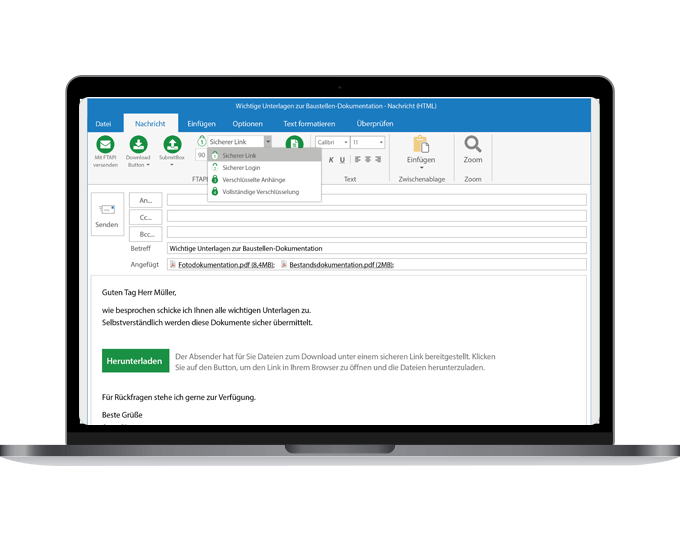Ganz einfach Ihre
E-Mail verschlüsseln,
“Made in Germany”.
Die Vorgaben und Empfehlungen zur E-Mail-Kommunikation von Organisationen verschärfen sich stetig. Dabei liegen die Richtlinien im Eigeninteresse von Unternehmen und Behörden, da mithilfe von E-Mail-Verschlüsselung Risiken minimiert werden können, wie z.B. der Verlust von geschäftskritischen Daten oder Daten des geistigen Eigentums. Die sichere E-Mail Kommunikation muss dabei sowohl intern, als auch über Organisationsgrenzen hinweg gewährleistet sein.
Für personenbezogene Daten gilt darüber hinaus seit Mai 2018 mit der DSGVO eine EU-weite gesetzliche Regelung. So dürfen personenbezogene Daten per E-Mail nur noch in verschlüsselter Form versendet werden. Auch die zunehmende Gefahr, Opfer von Cyber-Kriminalität zu werden, spricht für die Nutzung von Tools, die ihre E Mail verschlüsseln.
Sicherer Datentransfer per E-Mail mit FTAPI.
Mit der FTAPI Verschlüsselungs-Technologie versenden Sie Daten DSGVO-konform per E-Mail – ganz einfach aus dem gewohnten E-Mail-Programm.
Die klaren Vorteile
mit FTAPI:
Direkt in Outlook oder über FTAPI Weboberfläche lässt sich Ihre E Mail verschlüsseln.
Schnelles Rollout und schnelle Implementierung, spart IT-Ressourcen.
Kostenlose Gast-Accounts für externe Empfänger:innen.
E Mail verschlüsseln mit FTAPI SecuMails – Versand auch großer und sensibler Dateien.
FTAPI bietet Ihnen eine Lösung für den sicheren E-Mail-Versand und verschlüsselt auf Wunsch Ihre E-Mails direkt im Outlook-E-Mail-Postfach. Sie wählen bei jedem Versand eine von vier verschiedenen Sicherheitsstufen aus. Je nach gewählter Stufe verfügt die E-Mail-Verschlüsselung über eine Transportverschlüsselung (TLS) und eine optionale Inhaltsverschlüsselung (Ende-zu-Ende-Verschlüsselung der E-Mail). Das heißt sowohl die E-Mail-Nachricht als auch die Datei-Anhänge selbst können je nach gewählter Sicherheitsstufe verschlüsselt versendet werden.
Darüber hinaus senden und empfangen Sie Dateien jeder Größe per E-Mail mit FTAPI SecuMails und umgehen damit einfach und unkompliziert die Größenbeschränkungen für Ihr E-Mail-Postfach.
FTAPI SecuMails ermöglicht somit den sicheren Versand sensibler und großer Dateien zwischen Kund*innen, Partner*innen und Mitarbeiter*innen. Setzen Sie die Datenschutzrichtlinien Ihres Unternehmens spielend leicht in Ihrer täglichen E-Mail-Kommunikation um – mit Software und Verschlüsselungstechnologie “made and hosted in Germany”.
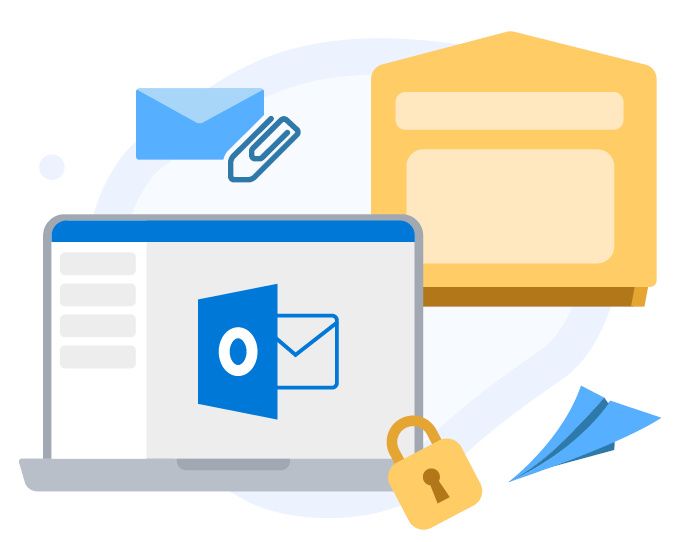
Daten & E Mail verschlüsseln und sicher teilen - direkt im Outlook-E-Mail-Postfach.
Erleben Sie das FTAPI Outlook-Add-In in Aktion.
Vorteile, wenn Sie mit FTAPI Ihre E Mail verschlüsseln.
Einheitliche Sicherheitsstandards
Einfachste Bedienung und Einrichtung
Maximale Datenkapazitäten
Nachvollziehbarer Versand und Empfang
DSGVO-konform
Eigene E-Mail-Adresse
Mehr als 2000 Kund*innen vertrauen bereits auf FTAPI.
Häufige Fragen rund um das Them "E Mail verschlüsseln".
Nein, es benötigt nur eine der beiden Seiten (Sender oder Empfänger) eine FTAPI-Lizenz für die verschlüsselte E-Mail-Kommunikation.
Weiterführende Informationen.
Blogbeitrag DSGVO:
Live-Events:
Sicherer Datentransfer über Outlook:
Kostenlose Checkliste:
Aktuelle FTAPI News:
Blogbeitrag E2E: